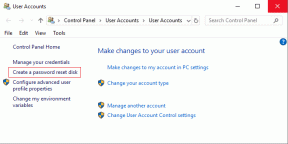Fjern Fake Virus Warning fra Microsoft Edge
Miscellanea / / November 28, 2021
Fjern falsk virusadvarsel fra Microsoft Edge: Hvis du ser en pop op i Microsoft, der siger, at "Din computer har en alvorlig virus", skal du ikke gå i panik, da det er en falsk virusadvarsel og ikke officielt er fra Microsoft. Når pop op-vinduet vises, vil du ikke være i stand til at bruge Edge, da pop-up'et vises kontinuerligt, den eneste måde at lukke kanten på er at bruge opgavehåndtering. Du vil ikke være i stand til at åbne Microsoft Edge-indstillinger eller nogen anden fane, da pop op-vinduet igen vises næsten umiddelbart efter genåbning af kanten.

Hovedproblemet med denne advarselsmeddelelse er, at den giver et gratis nummer, som brugeren kan ringe til for at modtage support. Fald ikke for dette, da det ikke officielt er fra Microsoft, og det er sandsynligvis et fupnummer for at få dine kreditkortoplysninger eller muligvis debitere dig for at løse problemerne. Brugere, der var faldet for denne fidus, har rapporteret, at de er blevet snydt for tusindvis af dollars, så pas på med sådanne fiduser.
Bemærk: Ring aldrig til et nummer, der er genereret af applikationer.
Nå, denne virus eller malware ser ud til at have ændret Microsoft Edge-indstillingerne for at vise denne pop-up, som er en mærkelig ting, da Microsoft Edge er indbygget i Windows 10, så er der et alvorligt smuthul, som Microsoft bør rette så snart muligt. Lad os nu uden at spilde nogen tid se, hvordan du faktisk fjerner falsk virusadvarsel fra Microsoft Edge ved hjælp af en vejledning nedenfor.
Indhold
- Fjern Fake Virus Warning fra Microsoft Edge
- Metode 1: Kør CCleaner og Malwarebytes
- Metode 2: Kør AdwCleaner og HitmanPro
- Metode 3: Ryd Microsoft Edge-historik
- Metode 4: Nulstil Microsoft Edge
Fjern Fake Virus Warning fra Microsoft Edge
Sørg for at oprette et gendannelsespunkt bare hvis noget går galt.
Først Luk Microsoft Edge ved at åbne Jobliste (Tryk på Ctrl + Shift + Esc) og derefter højreklik på Edge og vælg Afslut opgave følg derefter nedenstående metoder.
Metode 1: Kør CCleaner og Malwarebytes
1.Download og installer CCleaner & Malwarebytes.
2.Kør Malwarebytes og lad det scanne dit system for skadelige filer.
3. Hvis der findes malware, vil den automatisk fjerne dem.
4. Kør nu CCleaner og i afsnittet "Renere" under fanen Windows foreslår vi, at du kontrollerer følgende valg, der skal renses:

5. Når du har sikret dig, at de rigtige punkter er kontrolleret, skal du blot klikke Kør Cleaner, og lad CCleaner køre sin gang.
6. For at rense dit system yderligere skal du vælge fanen Registrering og sikre, at følgende er markeret:

7. Vælg Scan for Issue, og lad CCleaner scanne, og klik derefter Løs udvalgte problemer.
8. Når CCleaner spørger "Vil du have backup ændringer til registreringsdatabasen?” vælg Ja.
9. Når din sikkerhedskopiering er fuldført, skal du vælge Fix All Selected Issues.
10. Genstart din pc for at gemme ændringer.
Metode 2: Kør AdwCleaner og HitmanPro
1.Download AdwCleaner fra dette link.
2. Dobbeltklik på den fil, du downloader, for at køre AdwCleaner.
3. Klik nu Scanning for at lade AdwCleaner scanne dit system.

4.Hvis ondsindede filer opdages, så sørg for at klikke Ren.

5.Nu, når du har renset al den uønskede adware, vil AdwCleaner bede dig om at genstarte, så klik på OK for at genstarte.
6. Se om du er i stand til at fjerne falsk virusadvarsel fra Microsoft Edge, hvis ikke så download og kør HitmanPro.
Metode 3: Ryd Microsoft Edge-historik
1. Åbn Microsoft Edge og klik derefter på de 3 prikker i øverste højre hjørne og vælg Indstillinger.

2. Rul ned, indtil du finder "Ryd browserdata", og klik derefter på Vælg knappen, hvad der skal ryddes.

3. Vælg alt og klik på knappen Ryd.

4.Vent på, at browseren rydder alle data og Genstart Edge. Det ser ud til at rydde browserens cache Fjern Fake Virus Warning fra Microsoft Edge men hvis dette trin ikke var nyttigt, så prøv den næste metode.
Metode 4: Nulstil Microsoft Edge
1. Tryk på Windows-tasten + R og skriv derefter msconfig og tryk på Enter for at åbne Systemkonfiguration.

2.Skift til boot-fanen og flueben Mulighed for sikker opstart.

3. Klik på Anvend efterfulgt af OK.
4. Genstart din pc, og systemet vil starte op Sikker tilstand automatisk.
5. Tryk på Windows-tasten + R og skriv derefter %localappdata% og tryk på Enter.

2. Dobbeltklik på Pakker klik derefter Microsoft. MicrosoftEdge_8wekyb3d8bbwe.
3.Du kan også gå direkte til ovenstående placering ved at trykke på Windows-tast + R skriv derefter følgende og tryk på Enter:
C:\Users\%brugernavn%\AppData\Local\Packages\Microsoft. MicrosoftEdge_8wekyb3d8bbwe

4.Slet alt i denne mappe.
Bemærk: Hvis du får en mappeadgang nægtet fejl, skal du blot klikke på Fortsæt. Højreklik på Microsoft. MicrosoftEdge_8wekyb3d8bbwe mappen og fjern markeringen af skrivebeskyttet indstilling. Klik på Anvend efterfulgt af OK og se igen, om du er i stand til at slette indholdet af denne mappe.

5. Tryk på Windows-tasten + Q og skriv derefter powershell højreklik derefter på Windows PowerShell og vælg Kør som administrator.

6. Indtast følgende kommando og tryk på Enter:
Get-AppXPackage -AllUsers -Name Microsoft. MicrosoftEdge | Foreach {Add-AppxPackage -DisableDevelopmentMode -Register "$($_.InstallLocation)\AppXManifest.xml" –Verbose}
7. Dette vil geninstallere Microsoft Edge-browseren. Genstart din pc normalt og se, om problemet er løst eller ej.

8. Åbn Systemkonfiguration igen og fjern markeringen Mulighed for sikker opstart.
9. Genstart din pc for at gemme ændringer og se, om du er i stand til det Fjern Fake Virus Warning fra Microsoft Edge.
Anbefalet til dig:
- Ret tastatur, der ikke virker på Windows 10
- Ret systemgendannelsesfejl 0x800700B7
- Sådan rettes Windows Backup mislykkedes med fejl 0x807800C5
- Ret genvejsikoner ændret til Internet Explorer-ikon
Det er det du har med succes Fjern Fake Virus Warning fra Microsoft Edge men hvis du stadig har spørgsmål vedrørende dette indlæg, er du velkommen til at stille dem i kommentarfeltet.